Cum se instalează LastPass pe Windows 10 Anniversary Update
După cum am raportat anterior, extensia LastPasspentru Microsoft Edge în Windows 10 vine. Totuși, ziua respectivă este în sfârșit aici, trebuie să executați versiunea curentă a Windows Insider Preview, care este în prezent Build 14361.

Extensie LastPass pentru Windows 10
Deși aceasta nu este versiunea finală a Windows 10este încă la colț. Așadar, dacă sunteți un utilizator al popularului manager de parole și așteptați pentru totdeauna să-l înscrieți în Edge când se lansează Anniversary Update, puteți avea liniște, știind că va fi gata.
Aici vom arunca o privire asupra modului de instalare a acesteia în versiunea de previzualizare a Actualizării aniversare; procesul ar trebui să fie practic identic atunci când versiunea finală este lansată tuturor în această vară.
Faceți clic pe elipsă (opțiuni) din colțul din dreapta sus și selectați Extensii> Obțineți extensii. Asta vă aduce în Windows Store, găsiți LastPass și începeți să îl instalați.
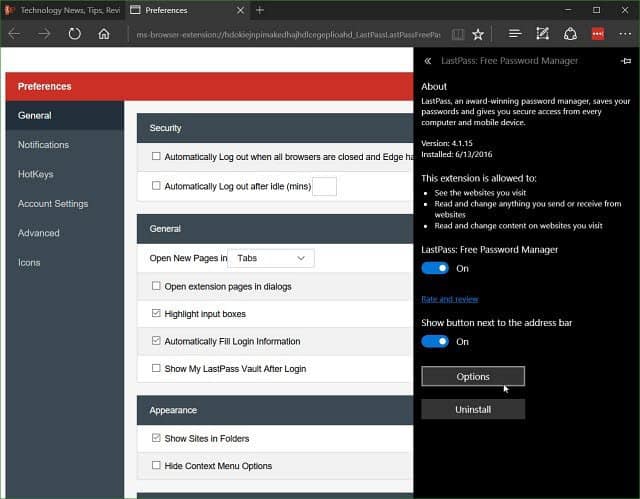
După ce este gata de plecare, înainte și conectați-vă pentru a începefolosind-o. Dacă sunteți familiarizat cu LastPass, funcționează exact așa cum vă așteptați în Chrome și Firefox cu o mulțime de preferințe. De asemenea, puteți activa opțiunea de a afișa butonul LastPass de lângă bara de adrese.
Sunt un mare susținător al acesteia și am fost neliniștitașteptând sosirea sa. De fapt, nu am reușit să folosesc Microsoft Edge ca browser full-time pentru că nu a existat LastPass. Dar, acum că este aici, trecerea de la Chrome pare mult mai probabilă.
Acesta este, de asemenea, un bun pas către noul browser Microsoft și ar trebui să deschidă ușile către crearea mai multor extensii populare care vor fi adăugate în curând.










Lasa un comentariu